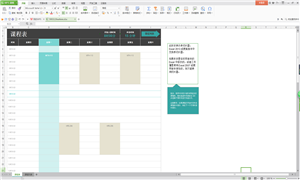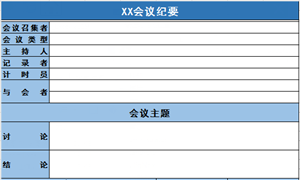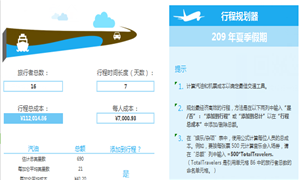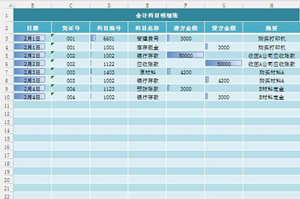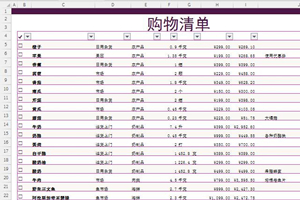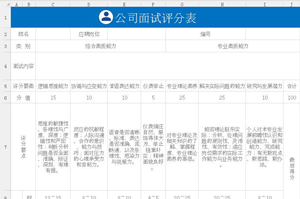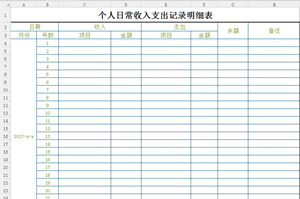2018火狐浏览器拦截广告方法
时间:2018年05月07日
/来源:网络
/编辑:豆腐
2018火狐浏览器怎么拦截广告?最新火狐浏览器怎么拦截广告?相信大家在浏览器上打开一些网页时,经常会有各种各样烦人的弹窗式广告,下面就是管理资源吧小编为大家带来的2018火狐浏览器拦截广告方法,一起来看看吧!
2018火狐浏览器拦截广告方法
1、打开浏览器菜单栏,选择【附加组件】
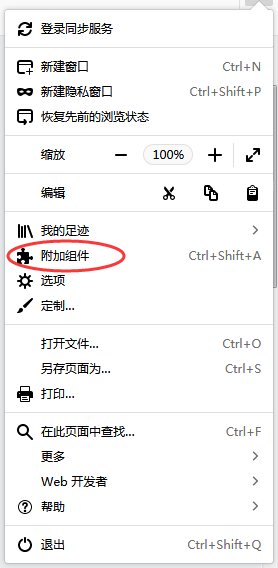
2、在附加组件管理器搜索框中输入【Adblock plus】

3、在搜索结果中选择【Adblock plus】
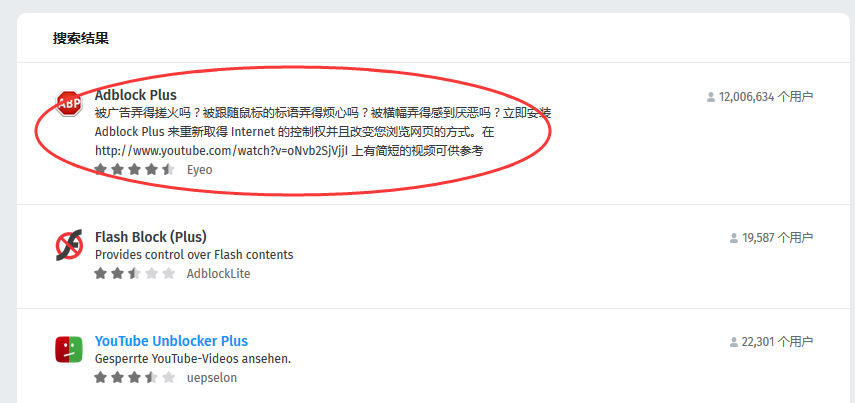
4、将【Adblock plus】添加到【Firefox】即可
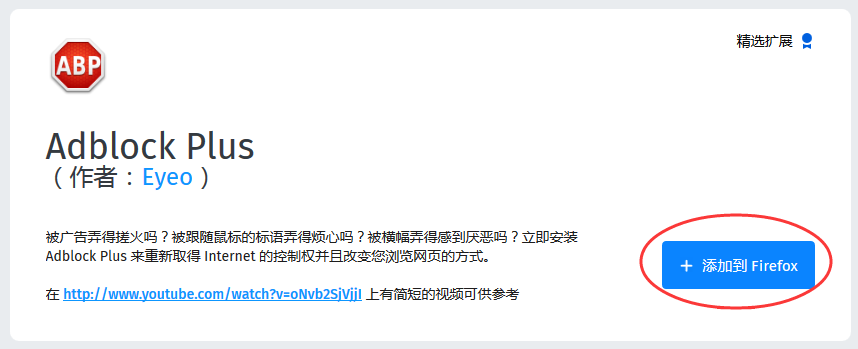
以上就是管理资源吧小编为大家带来的2018火狐浏览器拦截广告方法,再也不用被烦心广告、跟随标语、超大横幅等弄得厌恶了。
标签:
新闻资讯
更多
- 【电脑教程】win7系统键盘中的power键禁用方法 12-17
- 【电脑教程】win7系统激活之后还是显示黑屏解决办法 12-17
- 【电脑教程】win7桌面图标的文字全部不见了解决办法 12-17
- 【电脑教程】Win7强力卸载此软件选项如何删除 12-15
- 【电脑教程】win7桌面图标不能实现自动刷新功能怎么办 12-15
- 【电脑教程】win7运行历史记录清除方法 12-15
- 【电脑教程】win7IE浏览器安装flash证书显示失败解决方法 12-15
- 【电脑教程】win7系统在禁用集成显卡时遇到黑修复方法 12-14